1 Allgemeine Hinweise
Der komplette MonArch-Client unterstützt Drag und Drop, d.h. eines oder mehrere Elemente können jederzeit markiert und mit der Maus auf ein anderes Element oder einen anderen Bereich geschoben und dadurch damit verknüpft werden. Dies ist sowohl innerhalb des Systems als auch von außen her, z.B. durch das Droppen einer Datei oder eines Textes, möglich. Selektierte Elemente können derzeit nicht aus MonArch herausgeschoben werden.
Wird ein Drop auf ein Element oder einen Bereich ausgeführt, der nicht akzeptiert wird, wird dem Anwender oder der Anwenderin zur Information eine Meldung an der Zielposition des Drops angezeigt, zum Beispiel:



Wird ein Element auf ein anderes Element gedroppt, wodurch ein Zyklus in ihren Beziehungen zueinander entstehen würde, wird ebenfalls eine Meldung ausgegeben und der Drop wird nicht durchgeführt.

Weiterführende Konfigurationen, wie z.B. ob nach einem Drop automatisch das Eigenschaftenfenster des Quellobjekts geöffnet werden soll, können in den Einstellungen definiert werden. Dort kann auch eine Sicherheitsabfrage aktiviert werden, in welcher einem Drop erst explizit zugestimmt werden muss.
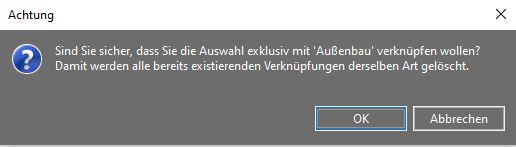
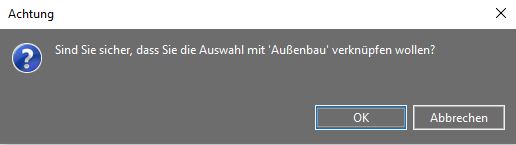
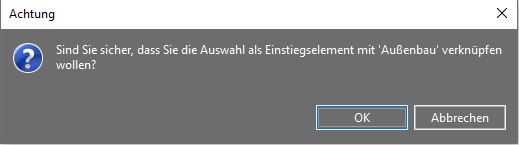
Insgesamt gibt es immer vier Arten einen Drop durchzuführen, welche in den folgenden vier Unterkapiteln näher beschrieben werden.
1.1 Der Standard-Fall
Der erste Fall führt einen Drop ohne das Drücken weiterer Tasten aus. Dahinter können sich, abhängig von der Position des Drag und Drops, zwei verschiedene Operationen befinden:
- Wird ein Element auf ein Element in der gleichen Ansicht geschoben, z.B. ein Strukturelement auf ein weiteres Strukturelement innerhalb der Strukturhierarchie oder ein räumlicher Kontext auf einen anderen Kontext im Kontextbaum, dann wird eine exklusive Verknüpfung durchgeführt.
- Wird ein Element auf ein Element in einer anderen Ansicht geschoben, z.B. ein Strukturelement aus der Strukturhierarchie auf einen räumlichen Kontext im Kontextbaum, dann wird eine additive Verknüpfung durchgeführt.
- Wird ein externes Element in MonArch hineingeschoben (z.B. eine Datei, ein Ordner oder ein Textausschnitt), dann wird eine additive Verknüpfung durchgeführt.
1.2 STRG – Additive Verknüpfung
Wird während des Drops die STRG-Taste gedrückt, wird ein kleines Plus-Symbol neben der Maus angezeigt. Dieses signalisiert, dass der Modus der additiven Verknüpfung aktiv ist. Elemente werden dabei dem Zielobjekt nur zugeordnet und keine weiteren Funktionen ausgeführt. Wird z.B. ein Strukturelement auf einen räumlichen Kontext geschoben, wird das gedroppte Strukturelement dem räumlichen Kontext in der Beziehung Strukturelement zugewiesen. Jegliche vorhandenen Beziehungen dieser Art bleiben dabei bestehen.
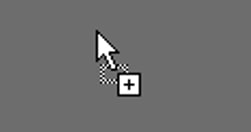
1.3 SHIFT – Exklusive Verknüpfung
Wird während des Drops die SHIFT-Taste gedrückt, wechselt sowohl das Symbol als auch die hinterlegte Funktion. Das Plus verschwindet, und das gedroppte Element wird nicht mehr nur zugeordnet, sondern nur an dieser Stelle zugeordnet. Deshalb wird dieser Fall als exklusive Verknüpfung bezeichnet. Wird ein Strukturelement so auf einen räumlichen Kontext geschoben, wird abermals die Beziehung Strukturelement zugewiesen. Zusätzlich werden allerdings alle anderen Beziehungen dieser Art vom ausgewählten Strukturelement entfernt, sodass es nur noch am geradeeben zugewiesenen Kontext hängt.
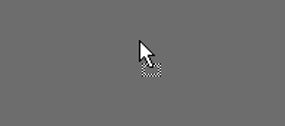
1.4 ALT – Sonderverknüpfung
Die letzte Verknüpfung wird, wie der Name schon sagt, nur in Sonderfällen verwendet. Diese Sonderverknüpfung wird beim Drücken der ALT-Taste aktiviert und ist derzeit innerhalb des MonArch-Clients nur bei der Arbeit mit räumlichen oder thematischen Kontexten relevant. Wird in diesem Modus ein Strukturelement (oder Thema) auf einen räumlichen Kontext (oder thematischen Kontext) geschoben, wird das Element dem Kontext als Einstiegsstrukturelement zugeordnet.
Im Falle des Drops einer externen Datei wird zudem in diesem Modus anstelle einer direkten Kopie eine reine Verknüpfung erstellt, die nur auf den Originalspeicherort der Datei hinweist
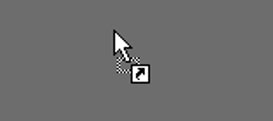
2 Drag und Drop innerhalb des MonArch-Clients
Im Folgenden wird für jeden der in MonArch vorhandenen Datentypen in einem eigenen Unterkapitel aufgelistet, auf welche anderen Elemente ein Objekt dieses Typs gedroppt werden kann. Für weitere Informationen über die einzelnen Datentypen sowie die Bedeutung der genannten Beziehungen zwischen ihnen verweisen die einzelnen Überschriften auf die jeweiligen Handbuchseiten.
Die Beziehungen können im Folgenden als Quelle – Beziehung – Ziel gelesen werden. So ist beispielsweise ein Strukturelement (Quelle) strukturell abhängig (Beziehung) von einem anderen Strukturelement (Ziel) oder es ist ein digitales Dokument (Quelle) thematisch ausgezeichnet mit (Beziehung) einem internen Thema (Ziel).
An dieser Stelle noch einmal ein Hinweis auf den Unterschied zwischen additiven und exklusiven Verknüpfungen: Es ist sowohl möglich, dass beide Verknüpfungsmodi dieselbe Beziehung zwischen Elementen ansteuern als auch verschiedene:
- Wird z.B. ein digitales Dokument auf ein internes Thema geschoben, dann spricht sowohl die additive als auch die exklusive Verknüpfung die Beziehung thematische Auszeichnung an. In ersterem Fall wird eine neue Zuordnung hinzugefügt, bei letzterem werden zusätzlich alle vorhandenen Zuordnungen dieser Art entfernt.
- Wird ein Strukturelement auf ein weiteres Strukturelement geschoben, sind zwei verschiedene Beziehungen im Spiel. Im Fall einer additiven Verknüpfung wird das Element in einer strukturellen Zugehörigkeit angehängt. Eine exklusive Verknüpfung dagegen erstellt eine neue strukturelle Abhängigkeit – mögliche bereits vorhandene strukturelle Zugehörigkeiten sind davon nicht betroffen. Deshalb kann es möglich sein, dass das Element in der Hierarchie trotz eines solchen Verschiebens zwei verschiedenen Kindern untergeordnet bleibt.
2.1 Strukturelemente als Quelle
| Ziel | Additive Verknüpfung (STRG) | Exklusive Verknüpfung (SHIFT) | Sonderverknüpfung (ALT) |
|---|---|---|---|
| Strukturelement | Strukturelle Zugehörigkeit | Strukturelle Abhängigkeit (nur hier, strukturelle Zugehörigkeiten bleiben unverändert) | – |
| Räumlicher Kontext | Strukturelement | Strukturelement (nur hier, alle anderen Strukturelement- und Einstiegsstrukturelementbeziehungen werden entfernt) | Einstiegsstrukturelement |
| Internes Thema | Thematische Auszeichnung | Thematische Auszeichnung (nur hier) | – |
| Externes Thema | Thematische Auszeichnung | Thematische Auszeichnung (nur hier) | – |
| Person | Thematische Auszeichnung | Thematische Auszeichnung (nur hier) | – |
| Strukturtyp | Typisierung | Typisierung (nur hier) | – |
2.2 Geographien/Geometrien als Quelle
| Ziel | Additive Verknüpfung (STRG) | Exklusive Verknüpfung (SHIFT) | Sonderverknüpfung (ALT) |
|---|---|---|---|
| Strukturelement | Repräsentation | Repräsentation (nur hier) | – |
| Grafisches Modell (3D, 2D, Karte, Browser) | Enthalten in | Enthalten in (nur hier) | – |
| Räumlicher Kontext | Strukturelement | (nur hier, alle anderen Strukturelement- und Einstiegsstrukturelementbeziehungen werden entfernt) | Einstiegsstrukturelement |
2.3 Grafische Modelle (3D-Modelle, 2D-Modelle, Kartenmodelle, externe Visualisierungen) als Quelle
| Ziel | Additive Verknüpfung (STRG) | Exklusive Verknüpfung (SHIFT) | Sonderverknüpfung (ALT) |
|---|---|---|---|
| Strukturelement | Grafische Repräsentation | Grafische Repräsentation (nur hier) | – |
| Räumlicher Kontext | Strukturelement | (nur hier, alle anderen Strukturelement- und Einstiegsstrukturelementbeziehungen werden entfernt) | Einstiegsstrukturelement |
2.4 Räumliche Kontexte als Quelle
| Ziel | Additive Verknüpfung (STRG) | Exklusive Verknüpfung (SHIFT) | Sonderverknüpfung (ALT) |
|---|---|---|---|
| Räumlicher Kontext | Unterkontext | Unterkontext (nur hier) | – |
2.5 Strukturtypen als Quelle
| Ziel | Additive Verknüpfung (STRG) | Exklusive Verknüpfung (SHIFT) | Sonderverknüpfung (ALT) |
|---|---|---|---|
| Strukturelement | Strukturelle Zuordnung | Strukturelle Zuordnung (nur hier) | – |
| Internes Thema | Speziellere Themen | Speziellere Themen (nur hier, speziellere Strukturtypen bleiben unverändert) | – |
| Externes Thema | Speziellere Themen | Speziellere Themen (nur hier, speziellere Strukturtypen bleiben unverändert) | – |
| Person | Speziellere Themen | Speziellere Themen (nur hier, speziellere Strukturtypen bleiben unverändert) | – |
| Strukturtyp | Speziellere Strukturtypen | Speziellere Strukturtypen (nur hier, speziellere Themen bleiben unverändert) | – |
| Thematischer Kontext | Themen | Themen (nur hier, alle anderen Themen- und Einstiegsthemenbeziehungen werden entfernt) | Einstiegsthemen |
2.6 Interne Themen als Quelle
| Ziel | Additive Verknüpfung (STRG) | Exklusive Verknüpfung (SHIFT) | Sonderverknüpfung (ALT) |
|---|---|---|---|
| Strukturelement | Strukturelle Zuordnung | Strukturelle Zuordnung (nur hier) | – |
| Internes Thema | Speziellere interne Themen | Speziellere interne Themen (nur hier, allgemeine speziellere Themen bleiben unverändert) | – |
| Externes Thema | Speziellere Themen | Speziellere Themen (nur hier, speziellere interne Themen bleiben unverändert) | – |
| Person | Speziellere Themen | Speziellere Themen (nur hier, speziellere interne Themen bleiben unverändert) | – |
| Strukturtyp | Speziellere Themen | Speziellere Themen (nur hier, speziellere interne Themen bleiben unverändert) | – |
| Thematischer Kontext | Themen | Themen (nur hier, alle anderen Themen- und Einstiegsthemenbeziehungen werden entfernt) | Einstiegsthemen |
2.7 Externe Themen als Quelle
| Ziel | Additive Verknüpfung (STRG) | Exklusive Verknüpfung (SHIFT) | Sonderverknüpfung (ALT) |
|---|---|---|---|
| Strukturelement | Strukturelle Zuordnung | Strukturelle Zuordnung (nur hier) | – |
| Internes Thema | Speziellere Themen | Speziellere Themen (nur hier, speziellere externe Themen bleiben unverändert) | – |
| Externes Thema | Speziellere externe Themen | Speziellere Themen (nur hier, allgemein speziellere Themen bleiben unverändert) | – |
| Person | Speziellere Themen | Speziellere Themen (nur hier, speziellere externe Themen bleiben unverändert) | – |
| Strukturtyp | Speziellere Themen | Speziellere Themen (nur hier, speziellere externe Themen bleiben unverändert) | – |
| Thematischer Kontext | Themen | Themen (nur hier, alle anderen Themen- und Einstiegsthemenbeziehungen werden entfernt) | Einstiegsthemen |
2.8 Personen als Quelle
| Ziel | Additive Verknüpfung (STRG) | Exklusive Verknüpfung (SHIFT) | Sonderverknüpfung (ALT) |
|---|---|---|---|
| Strukturelement | Strukturelle Zuordnung | Strukturelle Zuordnung (nur hier) | – |
| Internes Thema | Speziellere Themen | Speziellere Themen (nur hier, Belegschaft bleibt unverändert) | – |
| Externes Thema | Speziellere Themen | Speziellere Themen (nur hier, Belegschaft bleibt unverändert) | – |
| Person | Belegschaft | Belegschaft (nur hier, speziellere Themen bleiben unverändert) | – |
| Strukturtyp | Speziellere Themen | Speziellere Themen (nur hier, Belegschaft bleibt unverändert) | – |
| Thematischer Kontext | Themen | Themen (nur hier, alle anderen Themen- und Einstiegsthemenbeziehungen werden entfernt) | Einstiegsthemen |
2.9 Thematische Kontexte als Quelle
| Ziel | Additive Verknüpfung (STRG) | Exklusive Verknüpfung (SHIFT) | Sonderverknüpfung (ALT) |
|---|---|---|---|
| Thematischer Kontext | Unterkontext | Unterkontext (nur hier) | – |
2.10 Dokumente (digital/analog) als Quelle
| Ziel | Additive Verknüpfung (STRG) | Exklusive Verknüpfung (SHIFT) | Sonderverknüpfung (ALT) |
|---|---|---|---|
| Strukturelement | Strukturelle Zuordnung | Strukturelle Zuordnung (nur hier) | – |
| Internes Thema | Thematische Auszeichnung | Thematische Auszeichnung (nur hier) | – |
| Externes Thema | Thematische Auszeichnung | Thematische Auszeichnung (nur hier) | – |
| Person | Thematische Auszeichnung | Thematische Auszeichnung (nur hier) | – |
| Strukturtyp | Thematische Auszeichnung | Thematische Auszeichnung (nur hier) | – |
| Digitales Dokument | – | Neuere Version | – |
| Analoges Dokument | – | Neuere Version | – |
| Kollektion | Inhalt | Inhalt (nur hier) | – |
| Projektordner | Inhalt | Inhalt (nur hier) | – |
2.11 Notizen als Quelle
| Ziel | Additive Verknüpfung (STRG) | Exklusive Verknüpfung (SHIFT) | Sonderverknüpfung (ALT) |
|---|---|---|---|
| Strukturelement | Strukturelle Zuordnung | Strukturelle Zuordnung (nur hier) | – |
| Internes Thema | Thematische Auszeichnung | Thematische Auszeichnung (nur hier) | – |
| Externes Thema | Thematische Auszeichnung | Thematische Auszeichnung (nur hier) | – |
| Person | Thematische Auszeichnung | Thematische Auszeichnung (nur hier) | – |
| Strukturtyp | Thematische Auszeichnung | Thematische Auszeichnung (nur hier) | – |
| Kollektion | Inhalt | Inhalt (nur hier) | – |
2.12 Kollektionen als Quelle
| Ziel | Additive Verknüpfung (STRG) | Exklusive Verknüpfung (SHIFT) | Sonderverknüpfung (ALT) |
|---|---|---|---|
| Kollektion | Inhalt | Inhalt (nur hier) | – |
2.13 Projektordner als Quelle
| Ziel | Additive Verknüpfung (STRG) | Exklusive Verknüpfung (SHIFT) | Sonderverknüpfung (ALT) |
|---|---|---|---|
| Projekt | – | Projektzuordnung (nur hier) | – |
| Projektordner | Untergeordneter Ordner | Untergeordneter Ordner (nur hier) | – |
2.14 Drag und Drop auf das Eigenschaftenfenster eines Elements
Für digitale und analoge Dokumente sowie Kollektionen ist es zudem möglich, Elemente direkt in die Galerieansicht innerhalb des geöffneten Eigenschaftenfensters zu schieben.
Für Dokumente (digitale Dokumente, analoge Dokumente) betrifft dies die zwei Fenster der Dokumenthistorie, das einmal neuere und einmal ältere Versionen des gerade geöffneten Dokuments enthalten kann. Es können in beiden Fällen nur Dokumente gedroppt werden. Dabei gelten folgende Regeln:
| Ziel | Additive Verknüpfung (STRG) | Exklusive Verknüpfung (SHIFT) | Sonderverknüpfung (ALT) |
|---|---|---|---|
| Eigenschaftenfenster eines digitalen Dokuments | – | Neuere bzw. ältere Version | – |
| Eigenschaftenfenster eines analogen Dokuments | – | Neuere bzw. ältere Version | – |
Bei Kollektionen ist der Inhalt einer Kollektion betroffen. Darauf können sowohl Dokumente als auch Notizen, weitere Kollektionen, Strukturelemente, Themen, Personen oder Strukturtypen gedroppt werden. Es gelten folgende Regeln:
| Ziel | Additive Verknüpfung (STRG) | Exklusive Verknüpfung (SHIFT) | Sonderverknüpfung (ALT) |
|---|---|---|---|
| Eigenschaftenfenster einer Kollektion | Inhalt | Inhalt (nur hier) | – |
3 Drag und Drop von außen
Neben dem Droppen von Elementen auf andere Elemente innerhalb des MonArch-Clients ist es zusätzlich möglich, drei verschiedene Datentypen von außerhalb des Clients in das System zu schieben. Diese drei Möglichkeiten beinhalten Dateien, Ordner und Texte. Wird ein solches Objekt in den Client geschoben, wird automatisch ein neues Element in MonArch erstellt, z.B. ein digitales Dokument im Fall von Dateien. Das neu erstellte Element wird daraufhin in einem nächsten Schritt optional weiter verlinkt.
3.1 Externe Dateien als Quelle
Beim Droppen einer Datei in das MonArch System wird als erstes ein neues digitales Dokument erzeugt. Die einzige Ausnahme hierfür ist das Droppen einer Datei auf das Ergebnisfenster für analoge Dokumente, da in diesem Fall stattdessen ein neues analoges Dokument erstellt wird.
In jedem der beiden Fälle wird auch hier wieder zwischen den drei verschiedenen Operationsmodi (STRG, SHIFT, ALT) unterschieden. Das Drücken keiner Taste führt einen Drop mit einer additiven Verknüpfung aus.
- Additive Verknüpfung (STRG): Die Datei bleibt unverändert an ihrem ursprünglichen Speicherort und wird als Kopie in das MonArch System eingefügt.
- Exklusive Verknüpfung (SHIFT): Die Datei wird in das MonArch System eingefügt. Dabei wird die ursprüngliche Datei gelöscht, so dass nur noch die Kopie der Datei innerhalb des Systems vorhanden ist.
- Sonderverknüpfung (ALT): Die ursprüngliche Datei bleibt unverändert. Zusätzlich wird die Datei nicht direkt in das System kopiert, sondern dort nur ein Link an ihren ursprünglichen Speicherort eingefügt.
Zusätzlich wird das neue digitale oder analoge Dokument, je nachdem wo es im Client gedroppt wurde, optional mit Strukturelementen und Themen verknüpft:
| Ziel | Ergebnis |
|---|---|
| Strukturelement | Neues digitales Dokument mit struktureller Zuordnung |
| Internes Thema | Neues digitales Dokument mit thematischer Auszeichnung |
| Externes Thema | Neues digitales Dokument mit thematischer Auszeichnung |
| Person | Neues digitales Dokument mit thematischer Auszeichnung |
| Strukturtyp | Neues digitales Dokument mit thematischer Auszeichnung |
| Digitales Dokument | Neues digitales Dokument als neuere Version (falls dies nicht in den Einstellungen deaktiviert wurde) |
| Analoges Dokument | Neues analoges Dokument als neuere Version (falls dies nicht in den Einstellungen deaktiviert wurde) |
| Ergebnisfenster für (digitale) Dokumente | Neues digitales Dokument mit allen aktuell ausgewählten Strukturelementen als strukturelle Zuordnung und allen aktuell ausgewählten Themen als thematische Auszeichnung |
| Ergebnisfenster für analoge Dokumente | Neues analoges Dokument mit allen aktuell ausgewählten Strukturelementen als strukturelle Zuordnung und allen aktuell ausgewählten Themen als thematische Auszeichnung |
3.2 Externe Ordner als Quelle
Beim Droppen eines Ordners in das MonArch System wird der Ordner standardmäßig auf alle darin enthaltenen Dateien überprüft. Für jede Datei wird daraufhin ein digitales Dokument erzeugt. Ausnahme ist hier wieder ein Droppen auf das Ergebnisfenster für analoge Dokumente, wo stattdessen analoge Dokumente erzeugt werden. Verschachtelte Ordner werden in beiden Fällen rekursiv durchsucht, so dass am Ende alle Dateien, die auf einer beliebigen Ebene innerhalb des Ursprungsordners vorhanden sind, in MonArch importiert wurden. Auch hier wird beim Erzeugen der Dokumente wieder zwischen denselben drei Modi (STRG, SHIFT, ALT) unterschieden, die im vorherigen Kapitel beim Drop externer Dateien beschrieben wurden.
Im Gegensatz zu Dateien kann in den Einstellungen für Ordner eine Option aktiviert werden, mit welcher Ordner als Kollektionen importiert werden. Dabei wird für jeden aufgefundenen Ordner innerhalb sowie inklusive des Ursprungsordners eine neue Kollektion in MonArch erstellt und mit den darin befindlichen Dokumenten sowie eventuellen weiteren Kollektionen (Unterordnern) befüllt.
Abschließend werden alle neuen digitalen und analogen Dokumente, je nachdem wo der Ordner im Client gedroppt wurde, optional mit Strukturelementen und Themen verknüpft:
| Ziel | Ergebnis |
|---|---|
| Strukturelement | Neue digitale Dokumente mit struktureller Zuordnung |
| Internes Thema | Neue digitale Dokumente mit thematischer Auszeichnung |
| Externes Thema | Neue digitale Dokumente mit thematischer Auszeichnung |
| Person | Neue digitale Dokumente mit thematischer Auszeichnung |
| Strukturtyp | Neue digitale Dokumente mit thematischer Auszeichnung |
| Ergebnisfenster für (digitale) Dokumente | Neue digitale Dokumente mit allen aktuell ausgewählten Strukturelementen als strukturelle Zuordnung und allen aktuell ausgewählten Themen als thematische Auszeichnung |
| Ergebnisfenster für analoge Dokumente | Neue analoge Dokumente mit allen aktuell ausgewählten Strukturelementen als strukturelle Zuordnung und allen aktuell ausgewählten Themen als thematische Auszeichnung |
3.3 Externe Texte als Quelle
Beim Droppen eines Texts in das MonArch System wird eine neue Notiz erzeugt. Dabei ist nur einer der Operationsmodi (STRG) möglich. Das Drücken keiner Taste führt dieselbe Funktion aus.
- Additive Verknüpfung (STRG): Der markierte und in MonArch hineingezogene Text bleibt unverändert an seinem ursprünglichen Platz, z.B. innerhalb einer Textdatei in Notepad++, und wird in der neu erzeugten Notiz als Beschreibung eingefügt.
Zusätzlich wird die Notiz, je nachdem wo der Text im Client gedroppt wurde, optional mit Strukturelementen und Themen verknüpft:
| Ziel | Ergebnis |
|---|---|
| Strukturelement | Neue Notiz mit struktureller Zuordnung |
| Internes Thema | Neue Notiz mit thematischer Auszeichnung |
| Externes Thema | Neue Notiz mit thematischer Auszeichnung |
| Person | Neue Notiz mit thematischer Auszeichnung |
| Strukturtyp | Neue Notiz mit thematischer Auszeichnung |
| Kollektion | Neue Notiz als Inhalt, mit allen aktuell ausgewählten Strukturelementen als strukturelle Zuordnung und allen aktuell ausgewählten Themen als thematische Auszeichnung |
| Ergebnisfenster für Notizen | Neue Notiz mit allen aktuell ausgewählten Strukturelementen als strukturelle Zuordnung und allen aktuell ausgewählten Themen als thematische Auszeichnung |
